ROUTE PLANNEN SATMAP ACTIVE 10 - 12

De ervaren en enthousiaste wandelaar gaat nooit onvoorbereid op stap en heeft zich goed geprepareerd door de wandeltocht, die hij wil gaan ondernemen, vooraf te bekijken en te bestuderen op kaart. Door zijn ervaring met een topografische kaart of wandelkaart kan hij de zwaarte, de eventuele hindernissen onderweg en de wandeltijd goed inschatten. Hij zal dus nooit zonder kaart en routebeschrijving op weg gaan. Door gebruik te maken van de steeds populairdere elektronische wegwijzer als een GPS kan hij die geplande wandelroute ook digitaal voorbereiden en analyseren. Met de Satmap Active 10 of 12 heeft de wandelaar zelfs een tweetal mogelijkheden de geplande wandelroute vooraf digitaal uit te zetten en te bekijken.
Allereerst beschikt de Satmap Active 10 of 12 zelf al over een optie om direct op de GPS een wandelroute vooraf uit te zetten op de aanwezige digitale topografische kaart. Via de bedieningsknop “Paginamenu” rechts onder het display in de kaartmodus scroll je naar het Hoofdmenu om vervolgens bij het Routemenu uit te komen. Met de joystick kies je de optie “Creëer Nieuwe Route” en je kunt aan de slag met de routeplanning van de door jou uit te zetten wandelelroute. Met de joystick verplaats je de cursor naar de gewenste startplek en klik op de bovenste bedieningsknop “Referentiepunt toevoegen” aan de linkerzijde of druk boven op de joystick om hier een waypoint te plaatsen. Deze handelingen moet je zo vaak herhalen tot alle waypoints van de wandeling op de digitale topografische kaart zijn geplaatst. Er ontstaat zo een route met groene waypoints, die met elkaar verbonden worden door gele verbindingen. Een foutief geplaatst waypoint kan worden verwijderd met de onderste bedieningsknop “Referentiepunt verwijderen” aan de linkerzijde. Heb je de hele wandeltocht door middel van deze handelingen op de digitale topografische kaart in de Satmap Active 10 of 12 ingevoerd en ben je aan het eindepunt van de wandeling aangekomen, dan klik je op “Gereed”. Bij een rondwandeling verschijnt de optie “Route sluiten?” om daarna af te sluiten met “Gereed”. Dan keer je terug naar het Routemenu en kun je de door jou gemaakte wandelroute activeren, bewerken en bekijken.
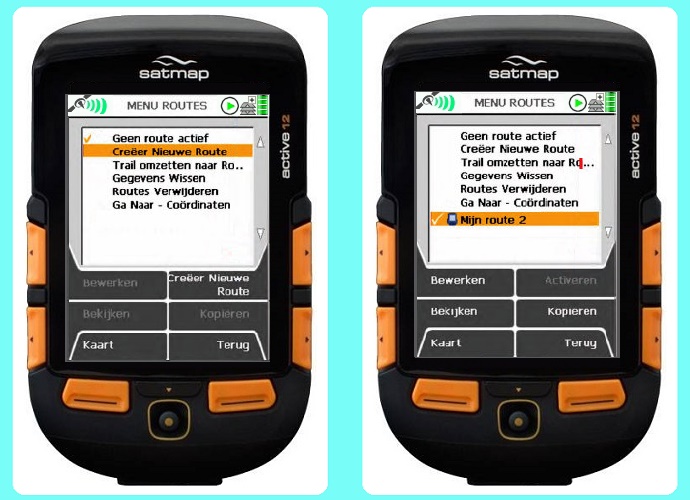
Je moet je er wel terdege van bewust zijn dat de Satmap Active 10 of 12 geen GPS is die je als navigatiesysteem kunt gebruiken met de mogelijkheid om een route naar een bepaald doel uit te laten zoeken. De topografische rasterkaarten op SD-kaarten bieden eenvoudigweg geen route-informatie. Routeplannen is wel een optie, maar zo’n geval betekent het dat je een nieuwe route creëert met waypoints naar het gewenste einddoel met het voordeel dat je geen computer nodig hebt. Als de afstanden niet te groot zijn is dit met behulp van de joystick relatief snel te doen. Navigeren betekent dan dat je de uitgezette lijnen volgt.
De andere mogelijkheid om vooraf volledige wandelrouten te maken is op je computer. Hiervoor kun je, als je in bezit bent van de Satmap Active 10 of 12, inloggen op de online Planner van Satmap Xpedition. Voor die exclusieve toegang tot de Planner moet je je registreren met je e-mailadres en de registratiecode van je eigen uw Satmap Active 10 of 12 apparaat. Je krijgt dan een bericht welke stappen je moet doen om toegang te krijgen tot de vanaf april 2012 beschikbare nieuwe software Satmap Xpedition. Daarna kun je inloggen en gebruik maken van de Satmap Xpedition online Planner. Via die Planner krijg je toegang tot de digitale topografische kaarten van de Europese landen. In de grijze menubalk maak je aan de linkerzijde een keuze voor de gewenste kaartinstelling van het land waar je een wandelroute wilt maken. Als dit is gebeurd, verschuif je de kaart naar het gewenste gebied en zoom je in op het vertrekpunt van de uit te zetten wandeling. Kies vervolgens de kolom “Plan” en ga naar “Create a route” en klik op de juiste plek voor het plaatsen van het eerste waypoint. Herhaal deze handelingen tot je het eindpunt van de wandelroute bereikt hebt en klik op “Stop adding points” in dezelfde kolom. Wil je een waypoint wissen: ga op dat waypoint staan, klik op de rechtermuisknop en kies voor “Delete point”. Eenmaal klaar kun je in de linker kolom “File” de wandelroute opslaan. Dit gebeurt online als GPX-bestand! De door jou uitgezette en opgeslagen wandelingen zijn terug te vinden in het mapje met opgeslagen routes in diezelfde kolom “File”. Wil je de gemaakte route van de Planner halen, kies dat de juiste optie in de in de kolom “Plan” en niet de prullenbak, want hiermee wordt ook je opgeslagen route verwijderd! In de kolom “Extras” vind je de optie om het hele scherm van je computer te benutten voor het uitzetten van een route of om deze te bekijken.
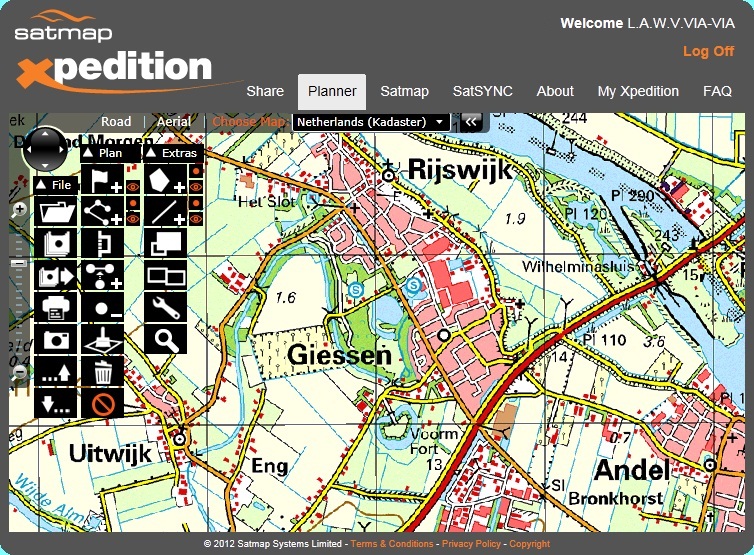
Het is natuurlijk ook raadzaam de wandelroutes, die je online hebt opgeslagen in het mapje, ook op je eigen computer op te slaan. Voor die archivering is het wenselijk om een eigen map bijvoorbeeld met de naam “Satmap Active 10 of 12” aan te maken, zodat je op je computer in deze map met een eventuele onderverdeling gestructureerd je wandelingen kunt opbergen en dus snel terug te vinden zijn. Vanuit de Planner van Satmap Xpedition kies je in de kolom “File” voor de optie “Download” met de pijl naar onder. Je hebt nu de mogelijkheid een route te exporteren naar je computer en rechtstreeks op te slaan in de gekozen map. Het rechtstreeks exporteren naar je Satmap Active 10 of 12 gaat niet soepel. Om GPX-bestanden naar de Satmap Active 10 of 12 over te zetten is de communicatiesoftware SatSYNC te beste optie! Dit komt hierna aan de orde.
Ten slotte kun je met de Planner van Satmap Xpedition ook de eigen GPX-bestanden vanuit je computer en GPX-bestanden die je van het internet hebt gedownload, importeren in een online digitale topografische kaart van de Satmap Xpedition om te bekijken en te bewerken. In de kolom “File” moet je hiervoor gebruik maken van de pijl omhoog met de optie “Upload GPX”. Je zoekt hiervoor het bewuste GPX-bestand op en je slaat deze route op in Satmap Xpedition. Pas daarna kun je de wandelroue openen om de online Planner van Satmap Xpedition en aanpassen of herschrijven. Deze aangepaste en herschreven route kun je opnieuw opslaan en natuurlijk ook weer exporteren naar computer en GPS via SatSYNC.
Lange Afstand Wandelvereniging "VIA-VIA". caerssens@home.nl
Gegenereerd op 21-12-2017 door C.P.J. Aerssens